ITunes ne vidi iPhone - razlogi in odprava problema

- 653
- 199
- Clarence Cole
Delo z Apple naprav brez iTunes je skoraj nemogoče. Včasih obstaja težava, ko Aytyuns ne vidi iPhone 5s, 4s, 4 in druge modele. Gre za to, kako izstopiti iz te situacije, ki se jih boste danes naučili.

Reševanje težave z aplikacijo iTunes iPhone.
Kaj storiti, če iTunes ne vidi iPhone
Ugotovimo, zakaj iTunes ne vidi iPhone. Razlogi za to so lahko drugačni, podrobno bomo analizirali vsakega od njih.
Okvara kabla
Če uporabljate okvarjen ali nederiginalni kabel, ga zamenjajte s celoto in delajte.
Pomanjkanje zaupanja med napravami
Za pravilen nadzor iPhone 5s in drugih modelov je treba med njimi nastaviti računalnik. Če želite to narediti, po odklepanju in povezovanju pametnega telefona z računalnikom na pripomočku boste videli pogovorno okno, kjer morate klikniti "Zaupanje". Enako se bo prikazalo v računalniku, kjer morate klikniti "Nadaljuj".
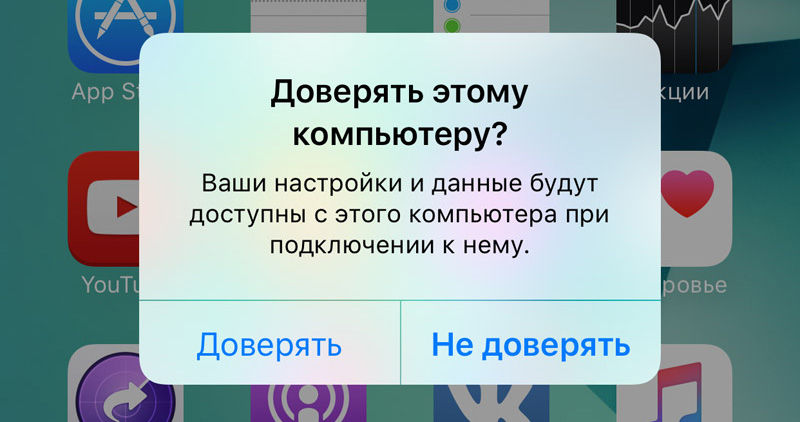
Napake v delu pripomočkov
Ta metoda reševanja problema zelo pogosto pomaga, ko Aytyuns ne vidi iPhone. Ponovno naloži računalnik in iPhone. Nato znova priključite iPhone z računalnikom s pomočjo adapterja.
Neuspeh programa
Če problem ni bil rešen po prejšnjih priporočilih, potem je morda celotna stvar v neuspehu programa. V tem primeru je treba v celoti odstraniti Aytyuns. O tem, kako to pravilno storiti, preberite v enem od člankov na naši spletni strani. Po tem morate znova zagnati računalnik in namestiti primerno različico Aytyuns.
Apple naprava
Ta situacija se običajno zgodi po jailbreaku. Če je tako, morate pametni telefon pretvoriti v način DFU in ga poskusiti obnoviti do začetnega stanja.
Najprej izklopite telefon in ga povežite z računalnikom. Zaženite iTunes na njem. Vzemimo prenos telefona v način DFU. Najprej kliknite gumb za vklop 3 sekunde. Potem, ne da bi sprostili ta gumb, kliknite "Domov". Držite jih dve do deset sekundah. Ko izklopite gumb za vklop, vendar ne spustite gumba "Domov". Hranite ga približno 30 sekund, dokler na zaslonu ne vidite sporočila. Kliknite V redu. Nato kliknite "Obnovi iPhone".
Konflikt drugih naprav
Če so druge naprave, zaradi katerih je iPhone neviden zanj, povezane z računalnikom, jih odklopite. Seveda, da vam ni treba izklopiti miške in tipkovnice. Po tem lahko poskusite sinhronizirati telefon z računalnikom.
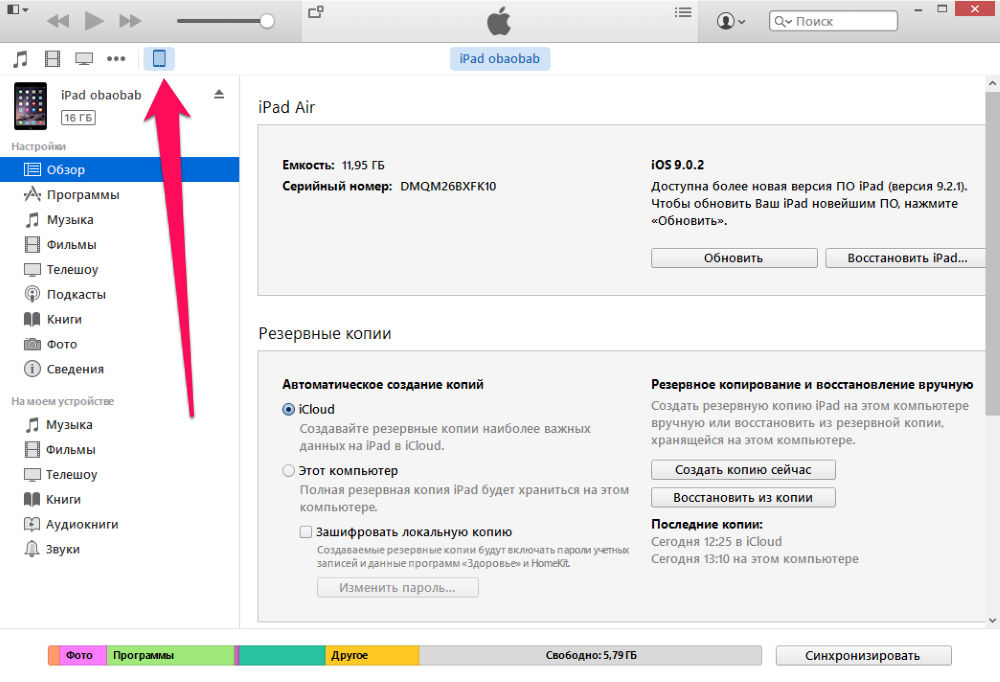
Kaj storiti, če iTunes ne vidi iPhone v sistemu Windows 10
Zelo pogosto se veliko uporabnikov sooča s takšno težavo v sistemu Windows 10. V obliki majhnega seznama vam bomo dali nekaj priporočil:
- Posodobite Aytyuns ali preverite združljivost te različice z računalnikom;
- Preverite razpoložljivost posodobitev OS in če so, jih namestite;
- Preverite, ali je vaš pametni telefon vključen;
- Če vidite sporočilo, ki zahteva zaupanje naprave, se morate strinjati;
- Preverite celovitost kabla USB;
- Ponovno naložite oba pripomočka;
- Odklopite druge naprave iz računalnika.
Če vam ni pomagal noben način, opisan v tem članku, se obrnite na Apple Support. Če imate vprašanja, jih vprašajte v komentarjih.

